Как сжимать изображения в Linux как по волшебству с помощью E-mage
Вам нужно сжать некоторые изображения на вашем ПК с Linux, чтобы сделать их меньше? Если так, загляните в E-mage. Это изящный маленький инструмент с множеством функций, которые могут сделать сжатие изображений в Linux поистине волшебным!
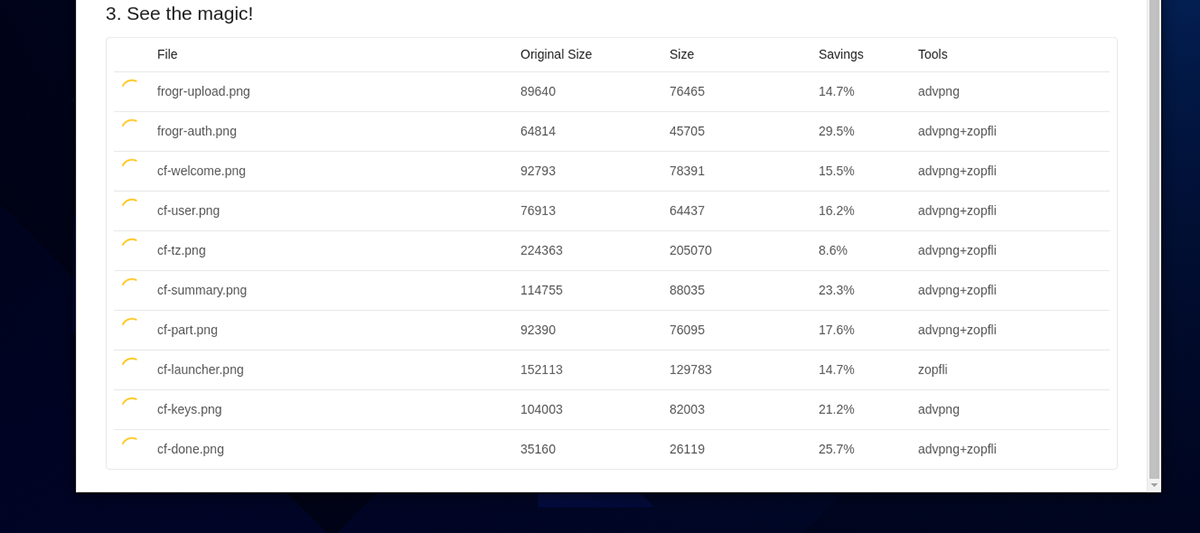
Установка E-mage в Linux
E-mage должен быть установлен в вашей системе Linux, прежде чем вы попытаетесь его использовать. К сожалению, программа не предустановлена ни в одной операционной системе Linux. Вместо этого вам нужно будет запустить окно терминала, чтобы приложение заработало.
Не знаете, как запустить окно терминала на рабочем столе Linux? Нажмите Ctrl + Alt + T на клавиатуре. Или найдите «Терминал» в меню приложения и запустите его таким образом.
Когда окно терминала открыто и готово к использованию, можно начинать установку E-mage. Настройте приложение E-mage, следуя приведенным ниже инструкциям, которые соответствуют используемому вами дистрибутиву Linux.
Ubuntu
Если вы используете Ubuntu, вы не сможете запустить и запустить приложение E-mage через официальные репозитории программного обеспечения Ubuntu. Вместо этого вам нужно загрузить пакет DEB из Интернета и установить его.
Чтобы получить последний пакет E-mage DEB, используйте следующую команду загрузки wget .
wget https://github.com/douglasjunior/emage/releases/download/1.1.0/emage_1.1.0_amd64.deb
После завершения загрузки пакета DEB вы можете установить его в Ubuntu с помощью команды apt install . Эта установка должна быть быстрой.
sudo apt install ./emage_1.1.0_amd64.deb
Debian
Если вы используете Debian Linux , вам повезло! Приложение E-mage доступно для пользователей через загружаемый пакет DEB. Чтобы получить его, используйте следующую команду загрузки wget .
wget https://github.com/douglasjunior/emage/releases/download/1.1.0/emage_1.1.0_amd64.deb
После загрузки последнего пакета E-mage DEB в вашу систему Debian можно начинать установку. Используя приведенную ниже команду dpkg , установите последнюю версию E-mage.
sudo dpkg -i emage_1.1.0_amd64.deb
После того, как приложение E-mage установлено на вашем компьютере Debian, вы должны исправить проблемы с зависимостями, которые могли возникнуть в процессе установки.
sudo apt-get install -f
Arch Linux
Приложение E-mage доступно в Arch Linux , хотя и неофициально. К сожалению, вы не можете установить его из официальных репозиториев. Однако можно заставить приложение работать через пользовательский репозиторий Arch Linux .
Для начала используйте команду pacman и установите пакеты «git» и «base-devel». Эти пакеты необходимы для взаимодействия с AUR.
sudo pacman -S git base-devel
После того, как два пакета настроены на вашем компьютере, используйте команду git clone, чтобы загрузить помощник Trizen AUR, и команду makepkg, чтобы установить его.
git clone https://aur.archlinux.org/trizen.git cd trizen / makepkg -Sri
Наконец, установите приложение E-mage на свой компьютер Arch Linux с помощью команды trizen -S .
trizen -S emage-bin
Fedora
К сожалению, для пользователей Fedora не существует RPM-пакета E-mage. Чтобы заставить его работать, следуйте инструкциям AppImage.
OpenSUSE
Если вы используете OpenSUSE, вам нужно будет следовать инструкциям по установке AppImage, так как пакет RPM недоступен.
AppImage
Чтобы E-mage работал через AppImage, начните настройку среды выполнения AppImageLauncher на вашем компьютере . Этот инструмент значительно упростит настройку E-mage.
После завершения загрузки приложения AppImageLauncher перейдите на веб-сайт E-mage , загрузите AppImage и запустите его с помощью AppImageLauncher, чтобы установить его в вашей системе Linux.
Сжимайте изображения в Linux как по волшебству с E-mage
Чтобы сжать изображения с помощью приложения E-mage, запустите его. Затем следуйте пошаговым инструкциям ниже.
Шаг 1. В разделе «Выберите алгоритмы» найдите алгоритмы, которые вы хотите использовать для сжатия изображения JPG, PNG или GIF. По умолчанию выбраны все алгоритмы. Если вы хотите изменить настройки по умолчанию, снимите отметки с любых алгоритмов в этом разделе.
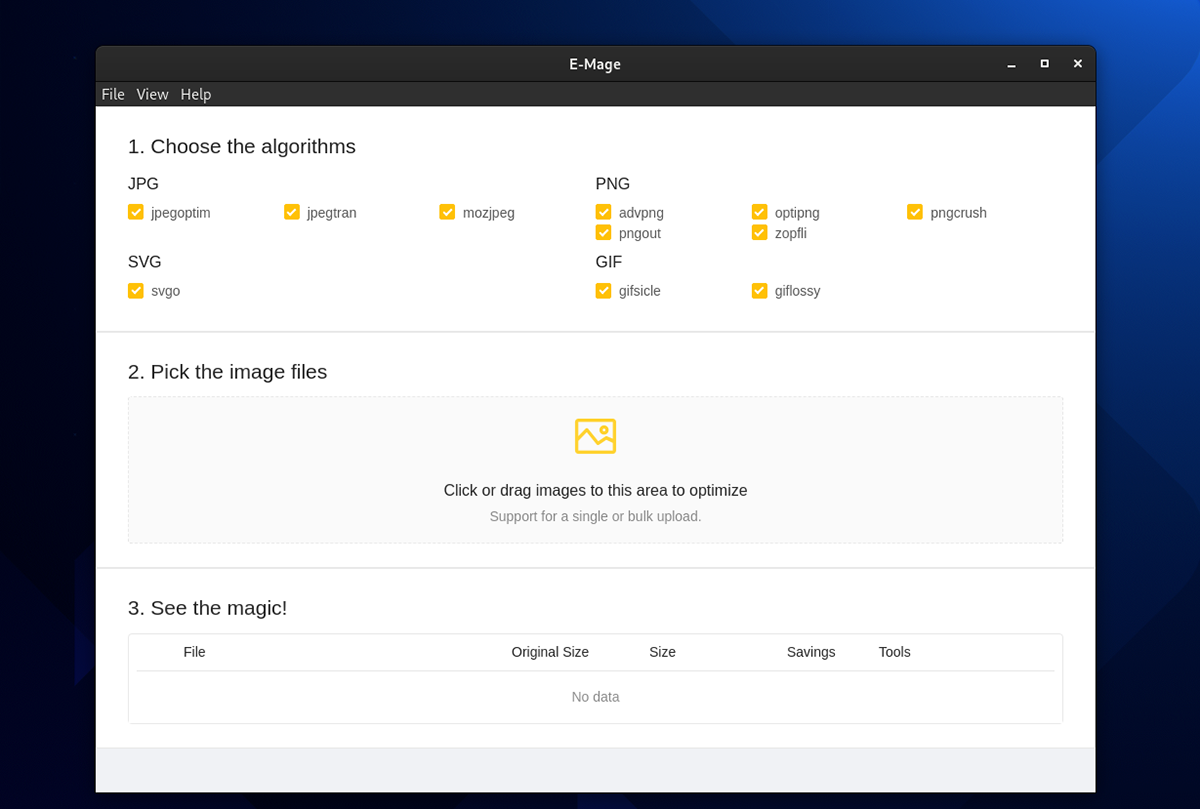
Шаг 2: После выбора алгоритмов, которые вы хотите использовать для сжатия изображений, перейдите к разделу «Выбрать файлы изображений». В этой области щелкните значок изображения. Когда вы выбираете значок изображения, появляется всплывающее окно.
Во всплывающем окне найдите изображение, которое хотите сжать. Если вам нужно сжимать изображения в большом количестве, удерживайте кнопку Ctrl , делая выбор с помощью мыши.
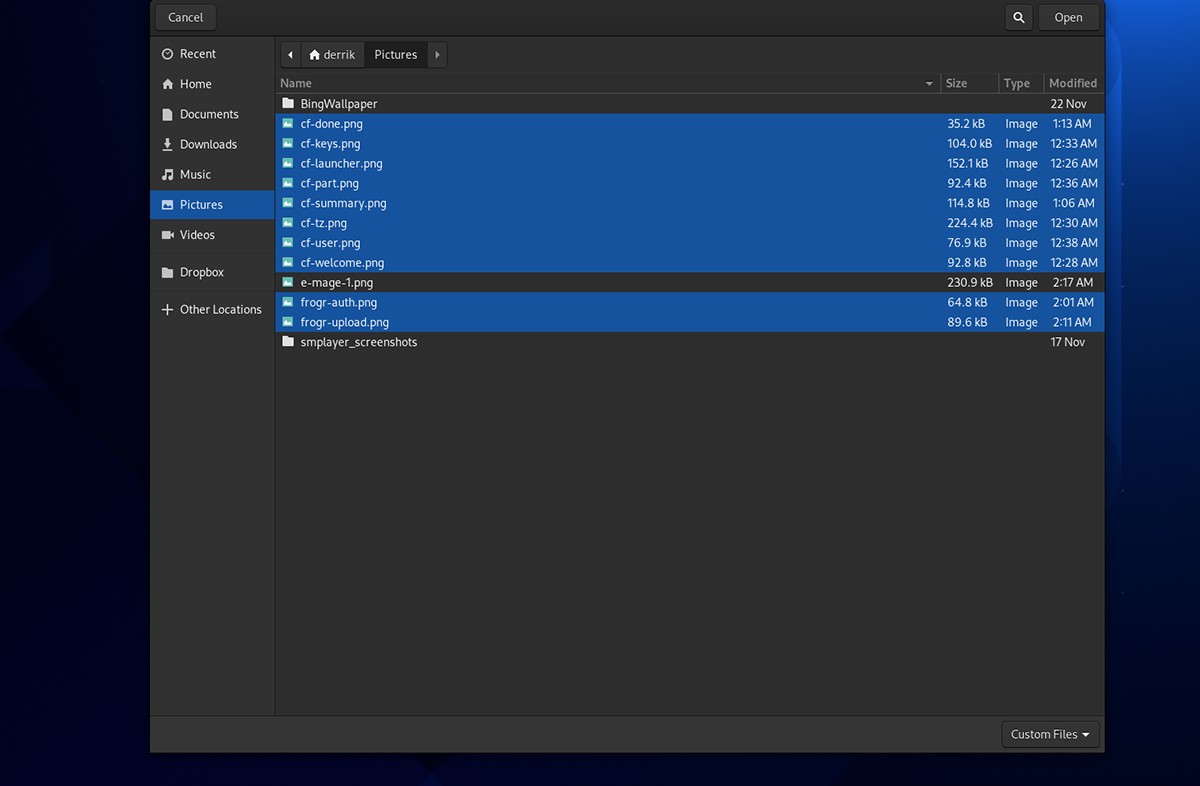
Шаг 3: Разрешите E-mage сжать ваши изображения. В разделе «Увидеть волшебство» приложение покажет процесс обработки ваших сжатых фотографий, какие алгоритмы оно использовало для сжатия и насколько оно оптимизировало изображения.
Обратите внимание, что если изображения не сжимаются через E-mage, ваша система Linux не имеет определенных зависимостей. Для получения дополнительной информации нажмите кнопку «X», чтобы просмотреть ошибку в E-mage.
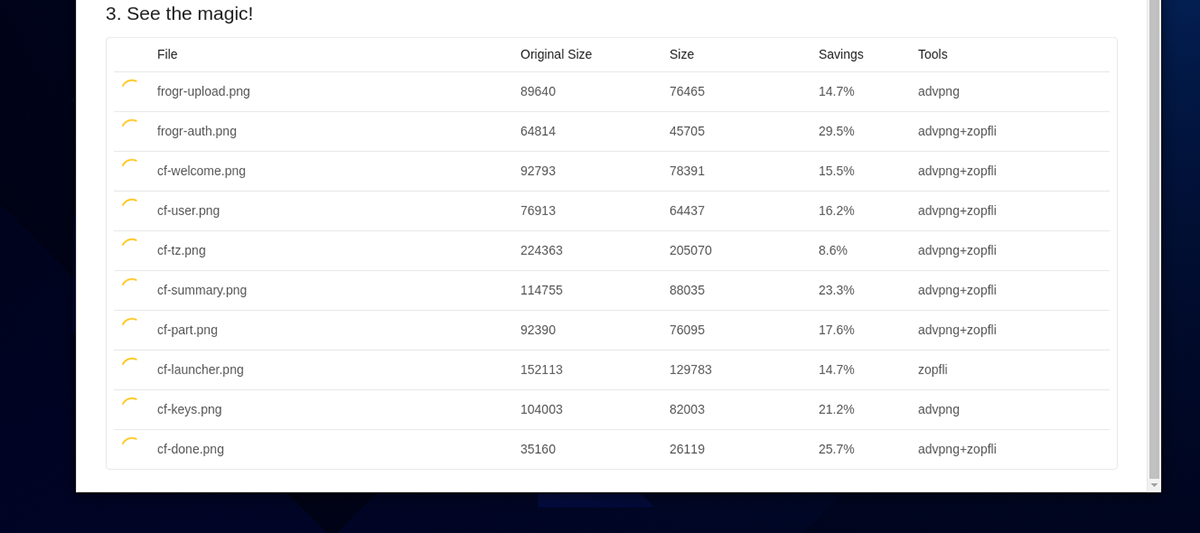
Шаг 4: Когда сжатие будет завершено, приложение E-mage автоматически заменит изображения более оптимизированными версиями. Отсюда вы можете закрыть приложение E-mage.
Пост Как по волшебству сжимать изображения в Linux с помощью E-mage появился на AddictiveTips .